Trên iPhone 7, Apple tích hợp thêm nút Home mới chứ không còn sử dụng nút Home vật lý nữa. Có thể bạn không để ý và không nhận ra được điều này bởi nút Home cảm ứng lực mới cũng “bắt chước” cảm giác như nút Home vật lý.
Mặc dù trong quá trình tắt điện thoại iPhone 7, bạn sẽ nhìn thấy nút Home nhưng thực tế thì bạn không cần bấm vào nút Home này. Nhưng khi bạn bấm vào nút Home, sẽ có một tiếng nhẹ rung lên từ bộ rung của Apple, đó gọi là ‘Taptic Engine’, một bộ rung đặc biệt được tích hợp sẵn trên iPhone 7.
Bởi vì nút Home đã bị thay đổi nên chắc hẳn bạn sẽ thắc mắc không biết làm cách nào để chụp ảnh màn hình iPhone 7 và iPhone 7 Plus. Để chụp ảnh màn hình iPhone 7 và iPhone 7 Plus, mời bạn cùng tham khảo các bước thực hiện trong bài viết dưới đây của Quản trị mạng.
1. Làm thế nào để chụp ảnh màn hình iPhone 7 và iPhone 7 Plus
Thực tế, về cơ bản thì phím tắt chụp ảnh màn hình trên các thiết bị iPhone 7 và iPhone 7 Plus là hoàn toàn giống nhau. Bạn có thể chụp ảnh màn hình trên iPhone 7 và iPhone 7 Plus bằng cách nhấn và giữ đồng thời nút Nguồn (nằm ở phía bên phải) và nút Home.

Nên nhớ một điều là cần phải tác động lực mạnh vừa đủ vào nút Home bởi nút Home trên iPhone 7 và iPhone 7 Plus không phải là nút Home vật lý nữa mà là cảm ứng lực. Nhấn đủ mạnh vào nút Home để có thể chụp màn hình iPhone 7.
Lúc này bạn sẽ nghe thấy tiếng âm thanh quen thuộc, và ảnh chụp màn hình sẽ được lưu trong cuộn camera, bạn có thể mở cuộn camera để xem ảnh.
2. Chụp ảnh màn hình iPhone 7 bằng Assistive Touch (phím Home ảo)
Nếu không muốn hoặc nếu cảm thấy chụp ảnh màn hình bằng cách nhấn và giữ đồng thời nút Home + nút Nguồn khó quá, khi đó bạn có thể sử dụng Assistive Touch (phím Home ảo) để chụp ảnh màn hình chỉ bằng một tay.
Bước 1:
Bước đầu tiên bạn cần thực hiện là kích hoạt Assistive Touch (nút Home ảo). Để làm được điều này, mở ứng dụng Settings (cài đặt), sau đó truy cập General (cài đặt chung) => Accessibility (khả năng truy cập) => Assistive Touch (phím Home ảo).
Bước 2:
Chuyển trạng thái tùy chọn Assistive Touch sang ON.
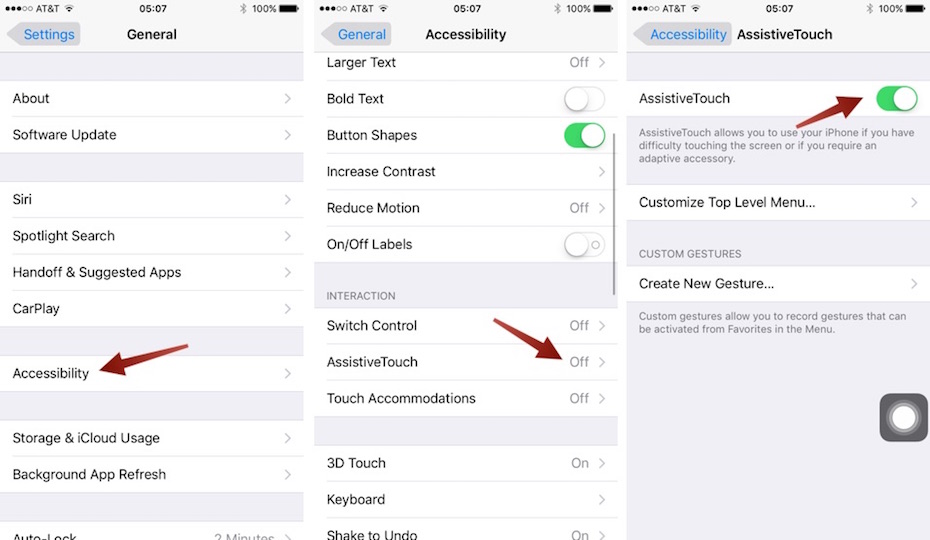
Bước 3:
Trên cùng một màn hình, bạn sẽ nhìn thấy tùy chọn có tên Customize Top Level Menu, nhấn vào tùy chọn đó để mở.
Bước 4:
Nhấn chọn nút Custom (đánh dấu bằng biểu tượng hình ngôi sao), sau đó chọn Screenshot (chụp ảnh màn hình) từ danh sách.
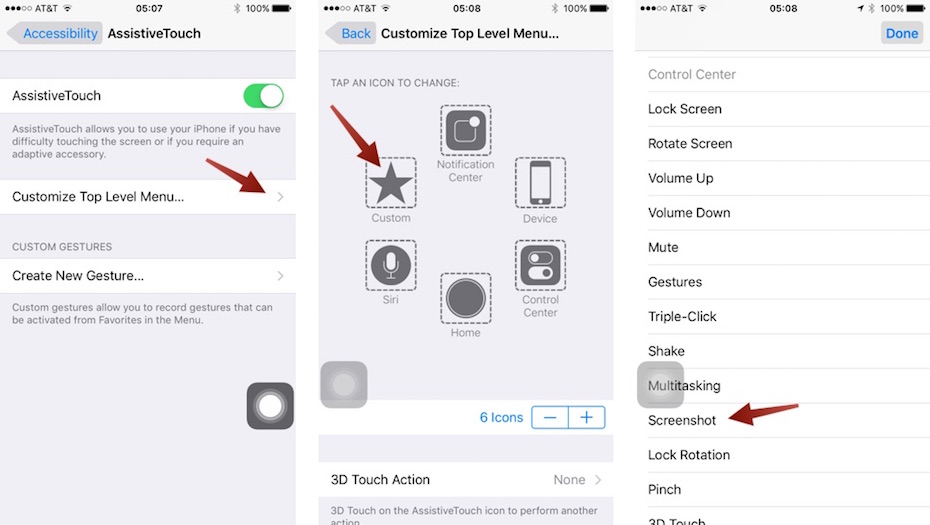
Bước 5:
Và tùy chọn chụp ảnh màn hình sẽ được thêm vào menu Assistive Touch. Bạn có thể chụp ảnh màn hình thiết bị iPhone 7 và iPhone 7 Plus bất cứ lúc nào chỉ với một cú chạm vào nút Assistive Touch sau đó nhấn chọn nút Chụp ảnh màn hình.
3. Làm thế nào để xem và chia sẻ ảnh chụp màn hình đã lưu?
Bước 1:
Mở ứng dụng Hình ảnh (Photos).
Bước 2:
Truy cập tab Albums và mở album Screenshots (ảnh chụp màn hình).
Bước 3:
Cuộn xuống dưới album ảnh và tìm ảnh chụp màn hình bạn đã chụp. Nhấn vào hình ảnh đó để mở.
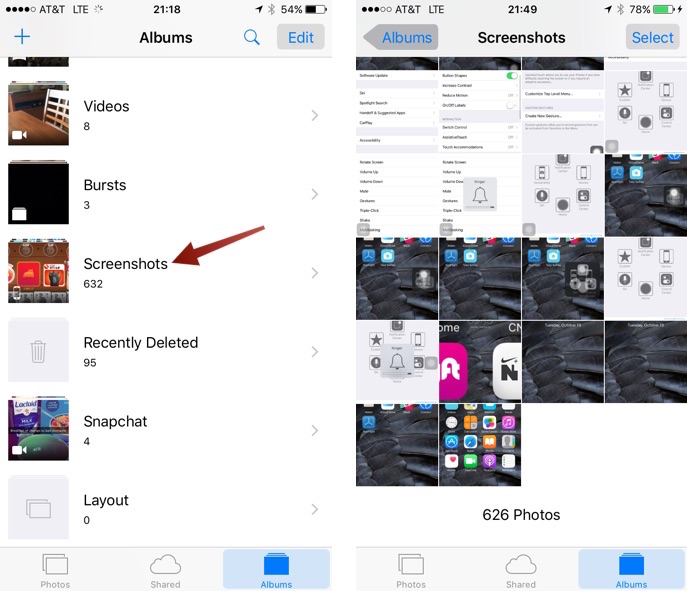
Bước 4:
Nhấn vào biểu tượng nút Share ở góc dưới cùng bên trái để chia sẻ ảnh chụp màn hình cho các ứng dụng của bên thứ 3.
Tham khảo thêm một số bài viết dưới đây:
Chúc các bạn thành công!
- Bí kíp chụp ảnh chuyên nghiệp từ 8 nhiếp ảnh gia Instagram
- Các cách chụp màn hình điện thoại Android
- Cách chụp ảnh màn hình máy tính nhanh, không cần dùng phần mềm
- Cách chụp màn hình iPhone dễ nhất, cho mọi dòng iPhone
- Cách trích xuất chữ từ ảnh chụp màn hình iPhone
- Cách chụp ảnh “tự sướng” phong cách emoji bằng Memoji













